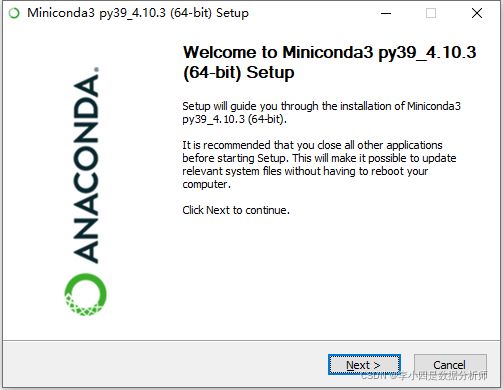下载安装Anaconda环境
认识Anaconda集成环境
Python语言具有简单易学的特点,但想用好也会有难点,难点之一就是包的管理和Python的不同版本之间是否兼容的问题,特别是在使用Windows环境的时候。为了解决这个问题,于是就发行出比如WinPython、Anaconda等各种集成环境,这些集成环境将Python和许多常用的科学包打包在一起,方便使用者直接安装使用。
Anaconda是其中一个开源的Python发行版本,其包含了conda、Python等180多个科学包及其依赖项。Anaconda支持 Linux, MacOS, Windows系统,提供了包管理与环境管理的功能,可以很方便地解决多版本python并存、切换以及各种第三方包安装问题。Anaconda利用工具/命令conda来进行package和environment的管理,并且已经包含了Python和相关的配套工具。
Anaconda具有开源,安装过程简单,高性能使用Python语言,免费的社区支持等特点。其特点的实现主要是基于Anaconda拥有conda包,环境管理器,1000+开源库的支持。
下载安装Anaconda流程如下:
(1)、Anaconda官方网址:https://www.anaconda.com/。 进入官网后点击Get Started按钮,然后进入菜单页,如图所示:

(2)、单击Download Anaconda installers,进入下载页面,然后使用鼠标滚轮移动页面到达下载页面底部,Anaconda提供了三种操作系统(Windows、macOS、Linux)的安装包,处于本下载页的安装包均提供了最近版本的Python,如图所示:

(3)、选择满足计算机操作系统的安装包进行下载安装。Anaconda提供了180多个科学包,因此安装包比较大,大约500MB,如果觉得Anaconda安装包太大,可以选择安装另一个小版本Miniconda进行下载安装,点击here可跳转到Miniconda下载页面,点击archive可跳转到其他版本的Python下载页面,如图所示:

(4)、Miniconda只提供了支持Python使用的必要的包,并未提供完全的180多个包,因此安装包比较小,大约只有60MB。Miniconda也提供了三种操作系统(Windows、macOS、Linux)的安装包,本书主要使用Windows 64位系统,因此选择Miniconda3 Windows 64-bit进行下载安装,选择Python 3.9版本,如图所示:

下载完成后双击安装包即可开始安装,安装流程如下:
(2)、单击Next按钮进入下一步,License Agreement为许可证协议,必须同意该协议才可以进入下一步安装流程,仔细阅读协议内容可点击I Agree接收协议进行下一步,如图所示:
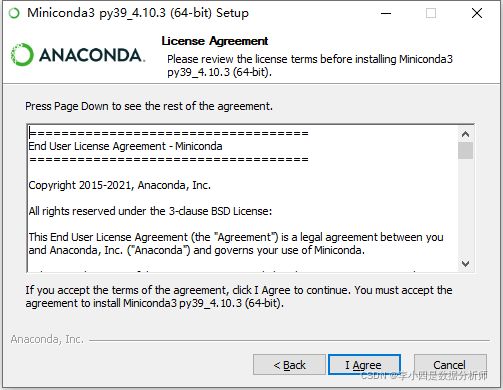
(3)、选择安装类型,Just Me只为当前用户安装,这种模式可以自主选择安装路径,All Users为默认路径安装会将Miniconda安装在C盘的Program Files(x86)文件夹下。读者可根据自己的需求进行安装路径的选择,本书选择Just Me进行下一步安装,如图所示。单击Next按钮后点击Browse对安装路径进行选择,本书将路径设置为D盘下的Miniconda文件夹,如图所示:


(4)、路径修改完成后单击Next即可进行下一步,勾选Add Miniconda3 to my PATH environment variable选项添加系统环境变量,否则需要手动添加系统环境变量,勾选Register Miniconda3 as my default Python3.9选项将Miniconda3注册为默认,这样任何编辑器都可以添加使用Miniconda的Python环境,勾选后单击Install进行安装,如图:
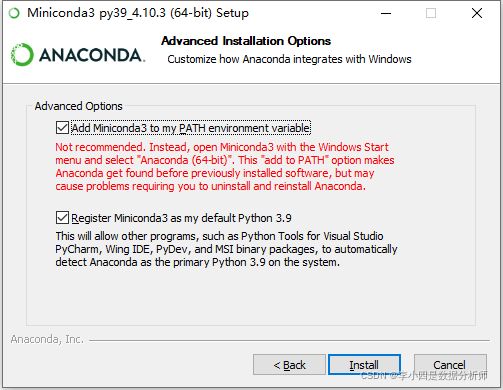
(5)、安装完成后单击Next,再单击Finish即可完成安装,复选框的两个选项均可以不勾选。如图:
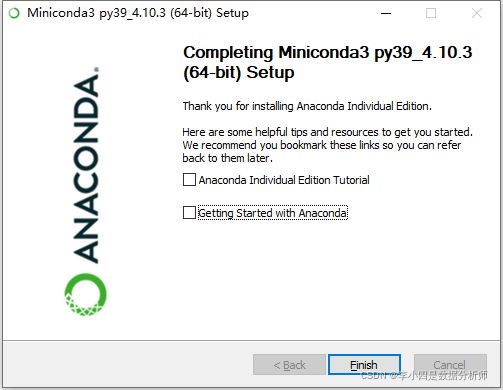
(6)安装完成后就可以在开始菜单中找到Miniconda,如图:

(7)、点击Anaconda Prompt(Miniconda3)进入命令窗口,输入conda list命令,就可以看到Miniconda环境中安装的包,如图:

Miniconda环境安装完成,可以开始使用,初学者建议使用Miniconda环境对需要安装的包进行管理,节省了很多配置环境过程中不必要的麻烦,节约时间,可以把主要的时间和精力放在后面的学习内容上。